
Yurko Brovko
0
1181
167
Domovská stránka Google je opravdu všestranný chytrý reproduktor od společnosti Google a každým dnem se zlepšuje. Každý den se do služby Google Home přidává stále více služeb a nyní je služba AutoVoice integrována také do služby Google Home. Pro ty z vás, kteří nevědí, je AutoVoice pluginem Tasker, který umožňuje uživatelům nastavit vlastní hlasové příkazy pro spouštění profilů Tasker. Je to opravdu mocný plugin, který rozšiřuje již velmi výkonnou použitelnost Taskeru. Integrace AutoVoice s domovem Google znamená, že nyní můžete vytvářet vlastní příkazy pro inteligentní reproduktor s napájením Google Assistant a spouštět úkoly Tasker v telefonu Android. Pokud jste nadšeni možnostmi, které se to otevírá, jsem tady s vámi. Tak, Zde je způsob, jak můžete pomocí funkce AutoVoice s domovskou stránkou Google ovládat telefon Android pomocí nástroje Tasker:
Používejte AutoVoice s domovem Google: Integrace AutoVoice s domovem Google
První věcí, kterou musíme udělat, je integrovat AutoVoice do služby Google Home, aby ji Google Home mohl povolit, a pomocí svého vlastního hlasového ovládání můžete ovládat svůj smartphone Android. Toto je od nynějška k dispozici pouze v beta verzi aplikace, ale stabilní aplikace je předmětem kontroly a brzy by měla být mimo.
1. Stažení verze AutoVoice Beta
- Chcete-li stáhnout AutoVoice Beta, musíte se nejprve připojit k „Pluginy úloh od joaomgcd“Na Googlu+.
- Stáhněte si a nainstalujte aplikaci AutoVoice, která je k dispozici v Obchodě Play.
- Až to uděláte, přejděte na tento odkaz a zaregistrujte se jako beta tester.
Poznámka: Měli byste mít již nainstalovanou stabilní verzi AutoVoice. Jakmile se zaregistrujete pro aplikaci beta, uvidíte v Obchodě Play dostupnou aktualizaci pro AutoVoice.
2. Povolení služby AutoVoice v domovské aplikaci Google
Až budete mít nainstalovanou beta verzi AutoVoice, jednoduše postupujte podle níže uvedených kroků a povolte AutoVoice na domovské stránce Google:
- Spusťte aplikaci Domovská stránka Google a klepněte na ikonu hamburger menu ikona. Zde klepněte na „Více nastavení„.
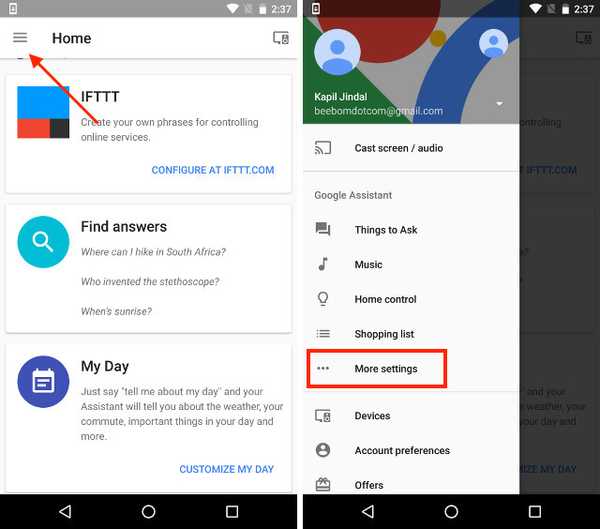
- Přejděte dolů a klepněte na „Služby“. Poté přejděte dolů a klepněte na „AutoVoice“.
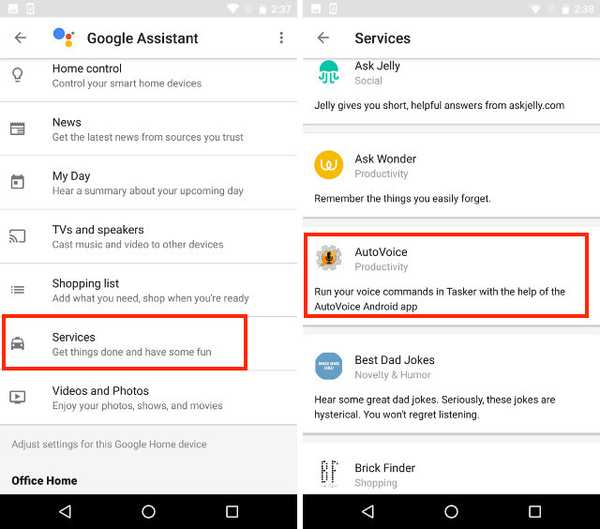
- Zde klepněte na „Propojit účet“A postupujte podle pokynů, které se objeví. "Dovolit" Společnost Google spustí příkazy AutoVoice, když vás telefon požádá o povolení.
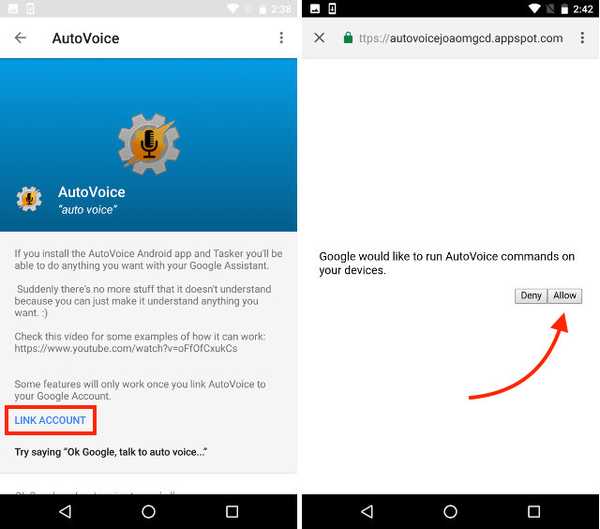
Funkce AutoVoice bude nyní propojena s vaší domovskou stránkou Google a můžete ji vyzkoušet vyslovením „Ok Google, promluvte s autovoice“. Pokud vás uvítá funkce AutoVoice, která vás vyzývá, abyste vyslovili svůj příkaz, integrace proběhla úspěšně.
3. Konfigurace funkce AutoVoice k zachycení domácích vyhledávání Google
Než začneme používat AutoVoice z naší domovské stránky Google, je potřeba trochu více konfigurace. Chcete-li to provést, postupujte takto:
- Spusťte aplikaci AutoVoice v telefonu a klepněte na „Zařízení AutoVoice„. Budete se muset přihlásit pomocí svého Google ID. Zkontrolujte, zda je to stejné, jaké používáte s domovskou stránkou Google.
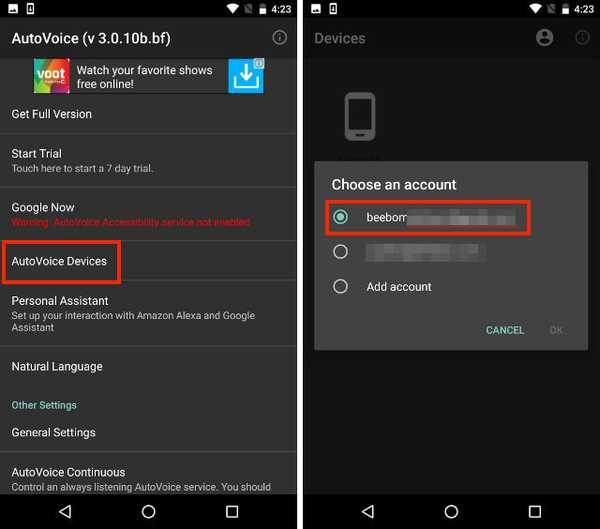
- Jakmile to provedete, zobrazí se vám všechna zařízení, která jsou připojena k vašemu účtu Google. Jednoduše vyberte ten, který používáte v domovské stránce Google.
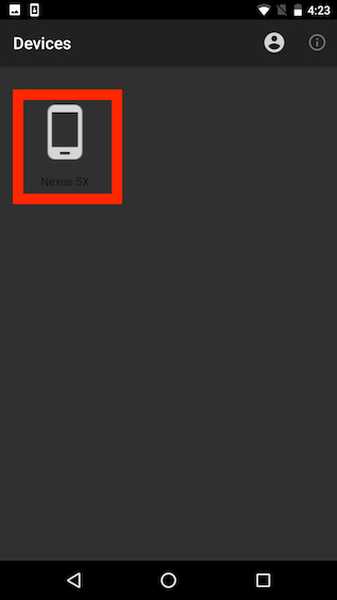
- Dále v aplikaci AutoVoice klepněte na „Chytré karty Google„. Poté klepněte na „NENÍ POVOLENO„.
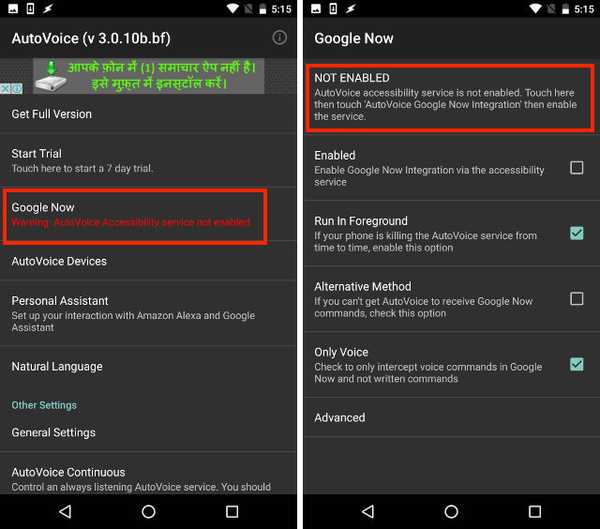
- Budete přesměrováni na obrazovku Usnadnění v Nastavení. Jednoduše klepněte na „Automatická integrace Chytrých karet Google“A otočte zapnout.
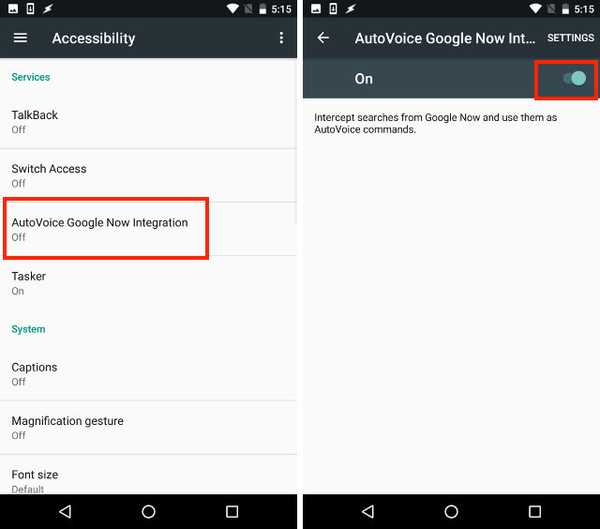
- Vraťte se do aplikace AutoVoice a klepněte na zaškrtávací políčko vedle „Povoleno“.
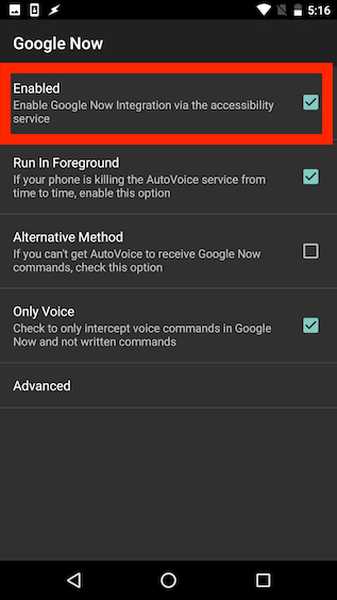
Používejte AutoVoice s domovem Google: Vytváření profilů úloh
Nyní můžete začít pracovat na vytváření profilů Tasker, které chcete použít s funkcí AutoVoice. Ukážu vám, jak si můžete vytvořit jednoduchý profil Tasker a najít svůj telefon pomocí Google Home. Pokud se chcete dozvědět více o profilech Tasker, můžete si prohlédnout náš článek.
Chcete-li vytvořit profil Tasker pro nalezení telefonu, postupujte takto:
Poznámka: Pokud si nekoupíte verzi aplikace AutoVoice (2,49 $), vaše hlasové příkazy budou oříznuty na první 4 znaky. Pokud nechcete používat verzi AutoVoice Pro, budete muset vytvořit vlastní příkazy, z nichž každý nebude delší než 4 znaky.
- Spusťte Tasker v telefonu a na internetu „Profily“ tab, klepněte na „+“. V rozevírací nabídce klepněte na "Událost", potom klepněte na "Zapojit".
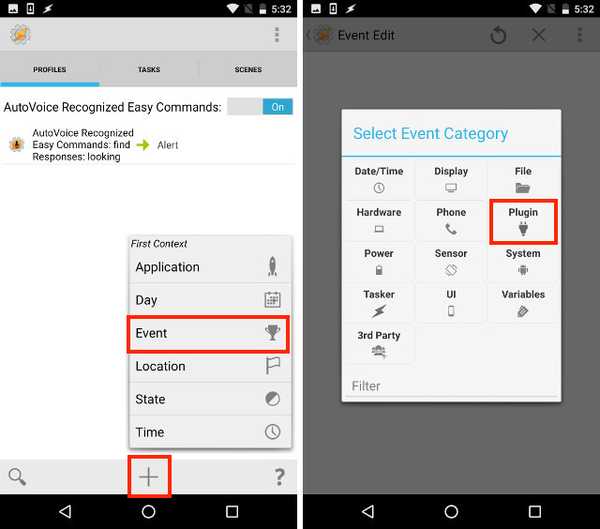
- Vybrat „AutoVoice“, a poté přejděte dolů a vyberte „Uznáno“.
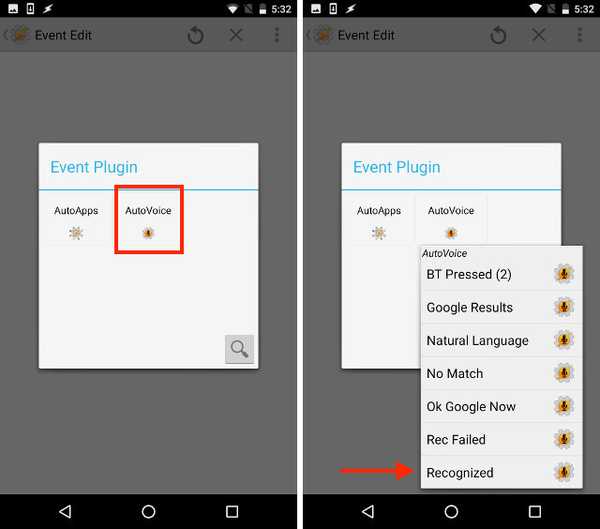
- Klepněte na tlačítko Upravit vedle "Konfigurace" (vypadá to jako tužka). Poté klepněte na „Příkazy“.
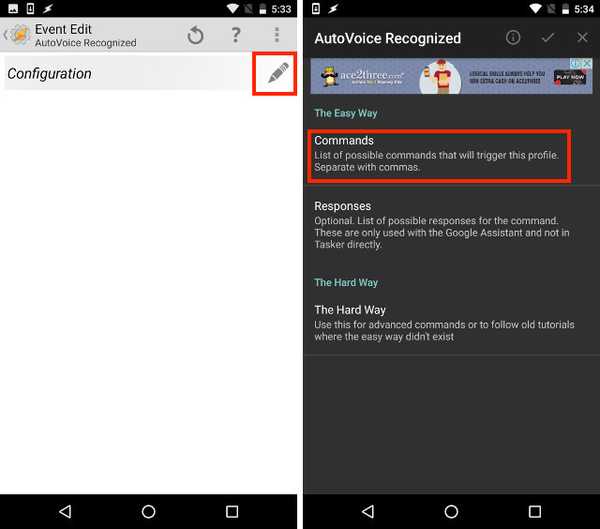
- Zde zadejte varianty příkazů, které chcete použít. Jen používám "nalézt", protože používám lite verzi aplikace AutoVoice. Poté klepněte na "OK".
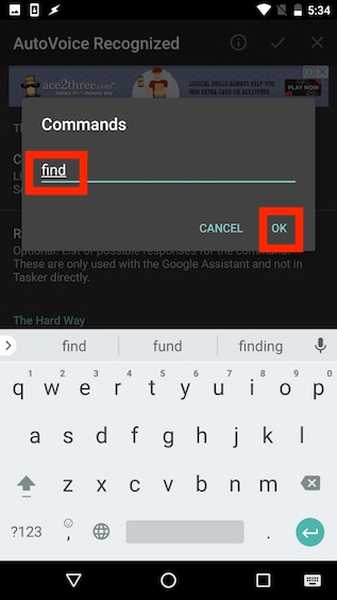
- Nyní klepněte na zaškrtávací značku v pravém horním rohu obrazovky. Vraťte se. Budete požádáni o vytvoření "Úkol". Klepněte na „Nová úloha„.
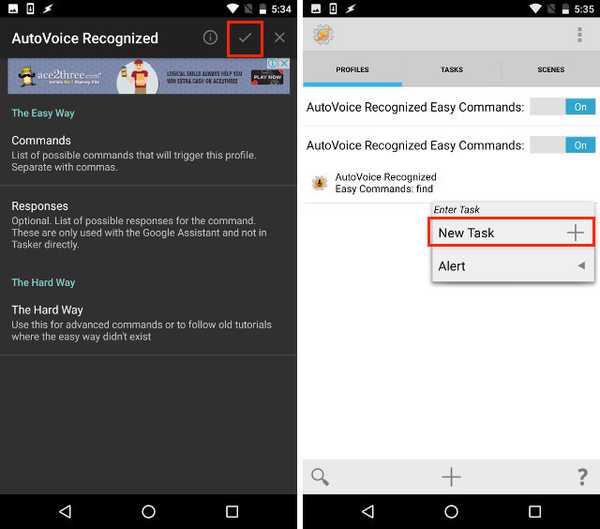
- Pojmenujte svůj úkol (Používám „FindTask“) a pak klepněte na značku zaškrtnutí.
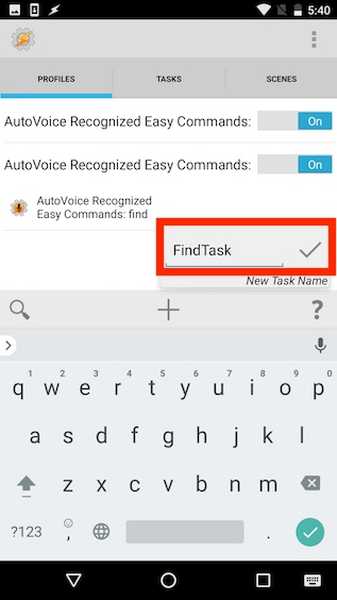
- Nyní klepněte na+“Ve spodní části obrazovky pro vytvoření nové akce. Klepněte na "Zvuk".
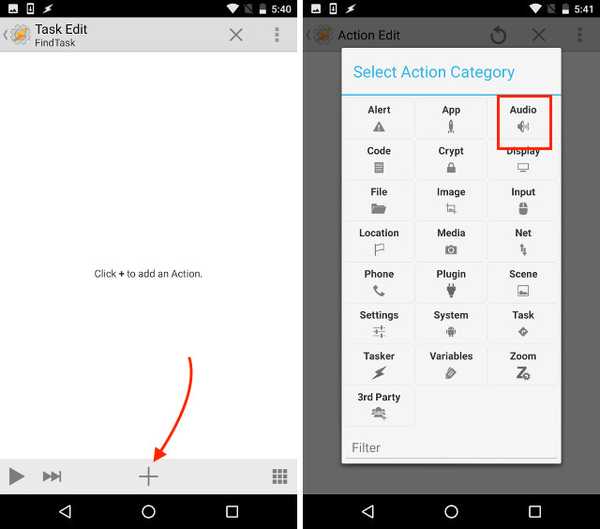
- Klepněte na „Svazek médií“, A nastavte ji na vysokou hodnotu (například 10). Pak se prostě vraťte.
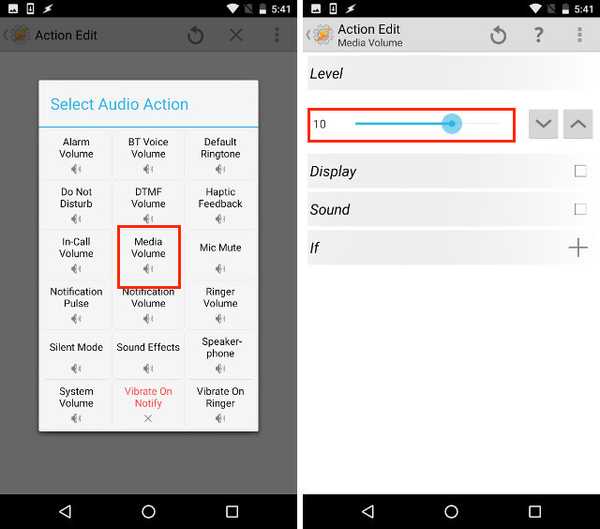
- Klepněte na „+" znovu. Tentokrát klepněte na „Upozornění“A vyberte„Pípnutí„.
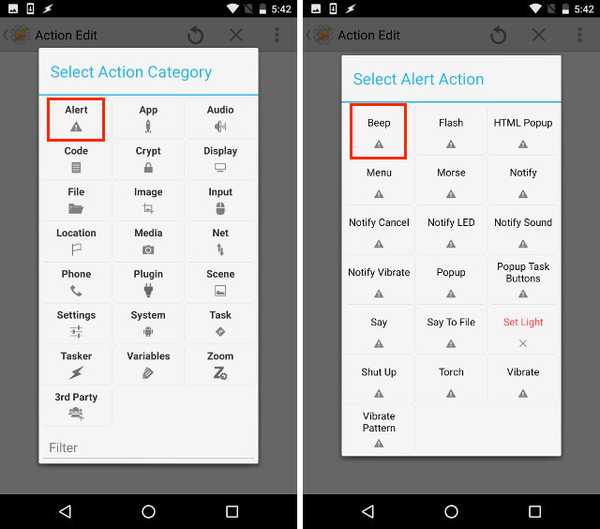
- Nastavte dobu trvání pro pípnutí. Čas je v milisekundách, proto jej nastavte odpovídajícím způsobem. Používám 5001 ms ... Také nastavte amplitudu na pohodlnou hodnotu. Pak se vraťte.
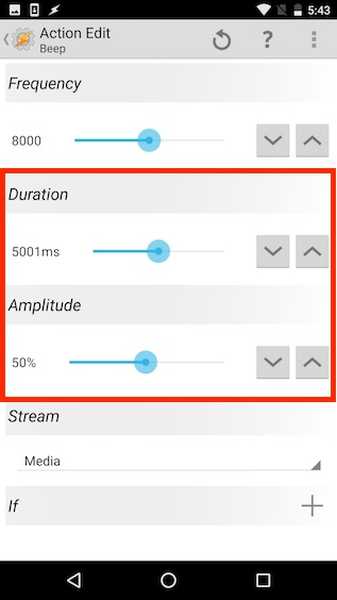
Váš profil Tasker je nyní vytvořen a aktivuje kdykoli AutoVoice uslyší frázi „find“ (nebo cokoli, co ji nastavíte).
Používejte AutoVoice s domovskou stránkou Google: Spouštění profilů úloh
Nyní můžete používat profil Tasker přes Google Home. Vyzkoušejte to:
- Řekněte „Ok Google“Na domovskou stránku Google. Až se probudí, řekněte „mluvit s AutoVoice„.
- AutoVoice vás poté vyzve k zadání příkazu. Jednoduše řekněte příkaz, který jste vytvořili, a Tasker začne hrát tón, který jsme nastavili.
Můžete si vytvořit různé profily Tasker, z nichž každá je aktivována různými frázemi a horkými slovy, a začít svůj telefon Android ovládat prostřednictvím Google Home.
SEE ALSO: Jak nastavit a používat Google Home mimo USA
S funkcí AutoVoice a Tasker můžete snadno ovládat svůj telefon Android z domova Google
Nyní, když lze AutoVoice integrovat do Google Home, je jen otázkou času, než se začnou objevovat nejrůznější imaginární a užitečné profily Tasker, které se budou používat s Google Home a AutoVoice. Doporučuji vám hrát si s AutoVoice a Tasker. Jsou to opravdu mocné nástroje a mohou na vašem zařízení Android automatizovat téměř vše. I když je aplikace AutoVoice s integrací Google Home stále v beta verzi, měla by být pro veřejnost velmi brzy. Pokud tedy nechcete instalovat beta verzi aplikace, musíte počkat několik dní.
Jako vždy, budu rád znát vaše myšlenky na Google Home integraci s pluginy Tasker, jako je AutoVoice. Chtěli jste někdy spouštět profily Tasker v telefonu z domova Google? Sdílejte své myšlenky a názory v sekci komentářů níže.















